
تغيير صورة في وضع بورتريه في تطبيق الصور على Mac
يمكنك تعديل صور في وضع بورتريه لتغيير تأثير الإضاءة أو عمق التركيز.
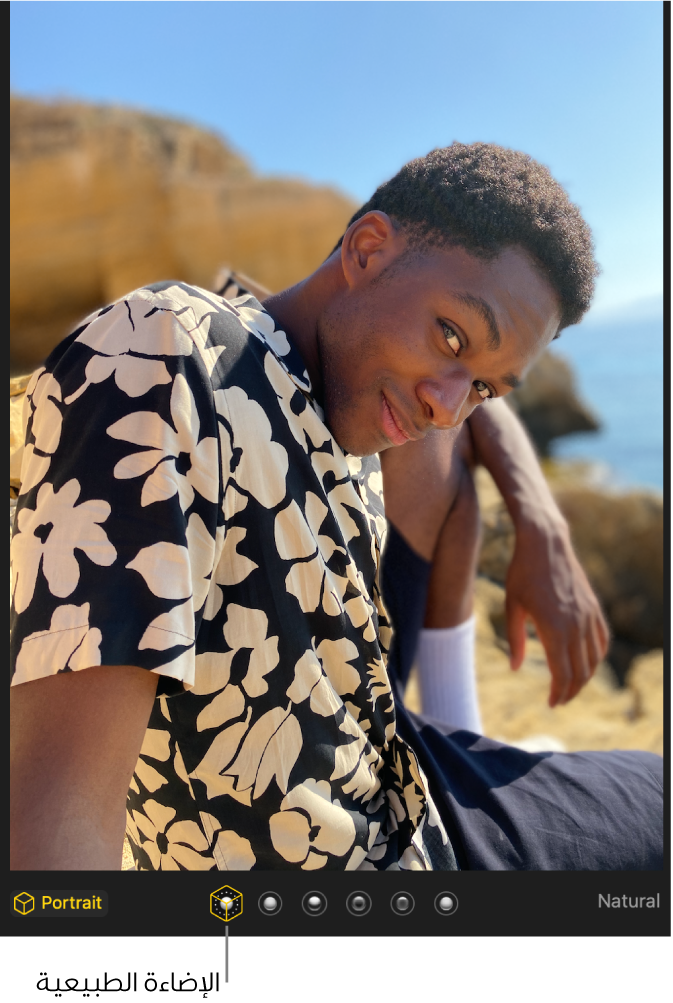
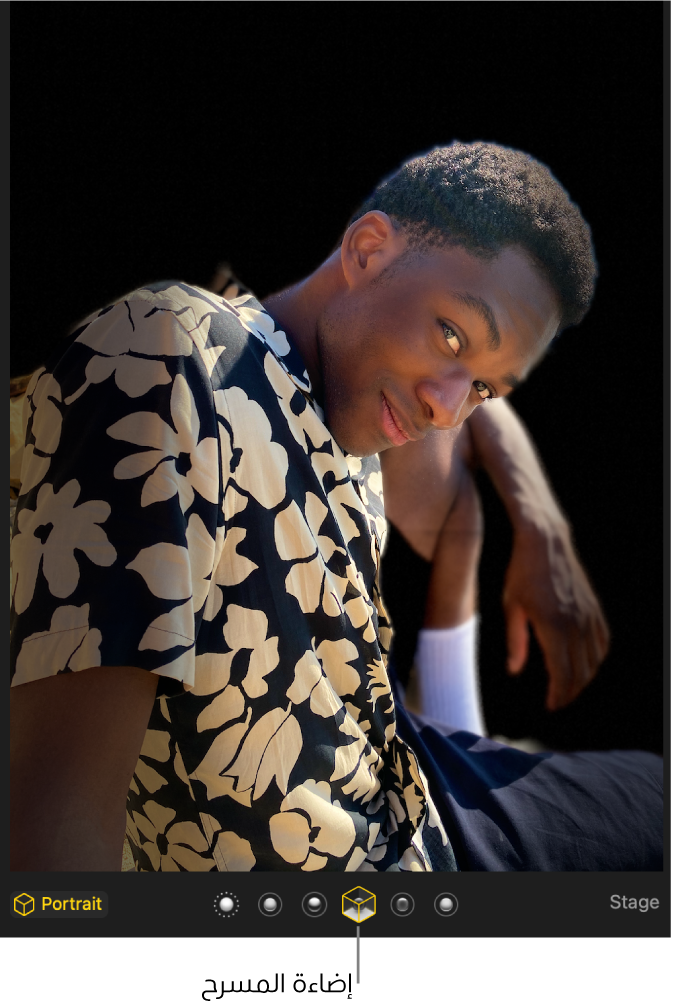
تغيير تأثير الإضاءة
إذا التقطت صورة في وضع بورتريه باستخدام الـ iPhone 8 Plus أو أحدث، يمكنك تطبيق ستة تأثيرات إضاءة خاصة بجودة الاستوديو لتغيير مظهر الصورة.
في تطبيق الصور
 على الـ Mac، انقر نقرًا مزدوجًا على صورة في وضع بورتريه، ثم انقر على تحرير في شريط الأدوات.
على الـ Mac، انقر نقرًا مزدوجًا على صورة في وضع بورتريه، ثم انقر على تحرير في شريط الأدوات.حدد تأثير إضاءة.
إذا ظهرت تأثيرات الإضاءة باهتة، فانقر على بورتريه أسفل الصورة لتشغيلها. بالنسبة إلى صور وضع البورتريه التي تُعد كذلك صورًا حية، انقر
 أسفل الصورة لعرض تأثيرات الإضاءة.
أسفل الصورة لعرض تأثيرات الإضاءة.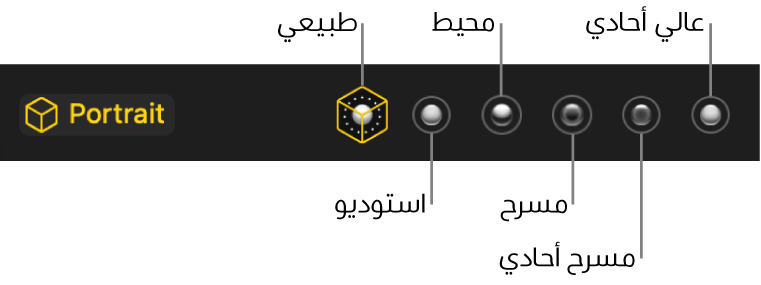
طبيعي: عرض البورتريه كما تم التقاطه في الأصل.
استوديو: إضفاء السطوع على ملامح الوجه.
محيطي: تطبيق إضاءة إرشادية دراماتيكية.
مسرحي: تطبيق إضاءة مسرح كاشفة مع خلفية معتمة.
مسرح أحادي: تغيير بورتريه إلى أبيض وأسود مع إضاءة مسرح.
ضوء عالي أحادي: تغيير وضع بورتريه إلى أبيض وأسود مع خلفية بيضاء. (يتوفر فقط للصور بوضع بورتريه الملتقطة باستخدام الـ iPhone 11 والـ iPhone 11 Pro وإصدارات أحدث.)
تغيير عمق التركيز
في تطبيق الصور
 على الـ Mac، انقر نقرًا مزدوجًا على صورة في وضع بورتريه، ثم انقر على تحرير في شريط الأدوات.
على الـ Mac، انقر نقرًا مزدوجًا على صورة في وضع بورتريه، ثم انقر على تحرير في شريط الأدوات.لتعيين عمق التركيز، انقر على بورتريه في أدوات عناصر الضبط، ثم اسحب شريط تمرير العمق.
بالنسبة إلى صور البورتريه التي تُعد كذلك صورًا حية، يمكنك إعداد عمق التركيز في الصورة الرئيسية الافتراضية فقط.
ضبط مظهر الإضاءة
في تطبيق الصور
 على الـ Mac، انقر نقرًا مزدوجًا على صورة في وضع بورتريه، ثم انقر على تحرير في شريط الأدوات.
على الـ Mac، انقر نقرًا مزدوجًا على صورة في وضع بورتريه، ثم انقر على تحرير في شريط الأدوات.إذا قدمت صورة في وضع بورتريه الخيار إضاءة، فاسحب شريط التمرير إضاءة لضبط مظهر الإضاءة في البورتريه.